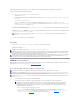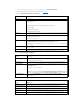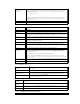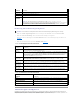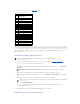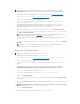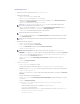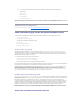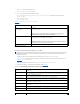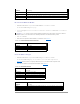Users Guide
DamitSiesichamiDRAC6anmeldenkönnen,mussIhnenderAdministratorzuerstdieBerechtigungzurAnmeldung bei iDRACgewähren.
Umsichanzumelden,führenSiediefolgendenSchritteaus.
1. Geben Sie eine der folgenden Eingaben in das Feld Benutzername ein:
l IhriDRAC6-Benutzername.
BeiderEingabedesBenutzernamensfürlokaleBenutzerwirdzwischenGroß- und Kleinschreibung unterschieden. Beispiele sind root, it_user
oder john_doe.
l Ihren Active Directory-Benutzernamen.
Active Directory-NamenkönnenineinemderfolgendenFormateeingegebenwerden:<Benutzername>, <Domäne>\<Benutzername>,
<Domäne>/<Benutzername> oder <Benutzer>@<Domäne>.EswirdbeiihnennichtzwischenGroß- und Kleinschreibung unterschieden. Beispiele
sind dell.com\john_doe oder JOHN_DOE@DELL.COM.
2. Geben Sie in das Feld Kennwort IhriDRAC6-Benutzerkennwort oder Ihr Active Directory-Benutzerkennwortein.BeiKennwörternwirdzwischenGroß-
und Kleinschreibung unterschieden.
3. WählenSieimDrop-Down-Feld Domäne Diesen iDRACaus,umsichalsiDRAC6-Benutzeranzumelden,oderwählenSieeinederverfügbarenDomänen
aus, um sich als Active Directory-Benutzer anzumelden.
4. Klicken Sie auf OK,oderdrückenSieaufdieEingabetaste.
Abmeldung
1. Klicken Sie in der oberen rechten Ecke des Hauptfensters auf Abmelden,umdieSitzungzuschließen.
2. SchließenSiedasBrowser-Fenster.
iDRAC6-NIC konfigurieren
FürdiesenAbschnittwirdangenommen,dassderiDRAC6bereitskonfiguriertwurdeundüberdasNetzwerkaufihnzugegriffenwerdenkann.Hilfebeider
ersteniDRAC6-Netzwerkkonfiguration finden Sie unter "Konfiguration des iDRAC6".
Netzwerk und IPMI-LAN-Einstellungen konfigurieren
n AndenAnschlüssenfürdenmitdemiDRAC6verbundenenSchalter.
n AndenAnschlüssen,dieandieManagementStationangeschlossensind,aufdereineiDRAC6-KVM-Sitzungausgeführtwird.
1. Klicken Sie auf Remote-Zugriff® Konfiguration® Netzwerk.
2. Auf der Seite NetzwerkkönnenSieEinstellungenfürdieNetzwerkschnittstellenkarte,allgemeineiDRAC-Einstellungen, IPv4-
Einstellungen, IPv6-Einstellungen, IPMI-EinstellungenundVLAN- Einstellungen vornehmen. Siehe Tabelle4-1, Tabelle 4-2, Tabelle 4-
3, Tabelle 4-4, Tabelle 4-5 und Tabelle4-6fürBeschreibungendieserEinstellungen.
ANMERKUNG: Als Active Directory-BenutzerwählenSieDiesen iDRAC im Drop-Down-Menüaus,wennSiedenDomänennamenalsTeildes
Benutzernamens angegeben haben.
ANMERKUNG: DieSchaltflächeAbmelden wird erst angezeigt, wenn Sie sich angemeldet haben.
ANMERKUNG: WennSiedenBrowserschließen,ohnesichordnungsgemäßabzumelden,kanndiesdazuführen,dassdieSitzungsolangeoffenbleibt,
biseineZeitüberschreitungeintritt.Eswirddringendempfohlen,zumBeendenderSitzungaufdieSchaltflächeAbmeldungzuklicken,dadieSitzung
andernfallsmöglicherweiseaktivbleibt,bisdieSitzungszeitüberschreitungerreichtwurde.
ANMERKUNG: WennSiedieiDRAC6-WebschnittstelleimMicrosoftInternetExplorermitderSchließen-Schaltfläche("x")inderoberenrechtenEckedes
Fenstersschließen,kanndieszueinemAnwendungsfehlerführen.UmdiesesProblemzulösen,ladenSievonderMicrosoftSupport-Website unter
support.microsoft.comdieneuestekumulativeSicherheitsaktualisierungfürInternetExplorerherunter.
ANMERKUNG: ZumAusführendernachfolgendenSchrittemüssenSieüberdieBerechtigungiDRAC konfigurierenverfügen.
ANMERKUNG: FürdiemeistenDHCP-Server ist ein Server zum Speichern eines Client-Bezeichner-Tokens in der Reservierungstabelle erforderlich. Der
Client(z.B.iDRAC)mussdiesesTokenwährendderDHCP-VerhandlungzurVerfügungstellen.iDRAC6liefertdieOptionderClient-Identifikation unter
Verwendung einer Ein-Byte-Schnittstellennummer (0), gefolgt von einer Sechs-Byte-MAC-Adresse.
ANMERKUNG: Wenn STP (Spanning Tree-Protokoll)beimAusführenaktiviertist,stellenSiesicher,dassauchPortFastodereineähnlicheTechnologie
wie folgt eingeschaltet ist:
ANMERKUNG: EventuellwirddiefolgendeMeldungeingeblendet,wenndasSystembeimPOSTanhält:DrückenSiezumFortfahren
dieTasteF1undzumAusführendesSystem-Setup-Programms die Taste F2EinemöglicheUrsachefürdiesenFehlerkönnteeine
Netzwerküberlastungsein,diedazuführt,dassdieVerbindungzumiDRAC6unterbrochenwird.StartenSiedasSystemneu,wenn
dieNetzwerküberlastungnachgelassenhat.